

概念画板是一款非常好用的办公辅助软件。该软件专为专业人士使用。在软件中,拥有超多实用的小工具,将能够使用户在最短的时间中,完成自己想要制作物品的图纸的绘制。软件非常实用,除了能够使用户使用软件中的工具外,用户还将能够从外进行导入工具,将最大程度的帮助用户获得极致的趣味与便利。软件中更有许多专业的度量,将使用户获得极多的便利。
为了让您能快速熟悉概念画板界面,我们将发布概念画板使用简介系列文章。今天我们先从画廊讲起。大致分为6大块儿。
1、工程详情编辑
工程信息编辑区域,点开之后,会进入详情页。
可对工程命名(也可以在画廊页面直接点击工程名称进行重命名操作)、添加作者、定位当前位置、添加标签、填入备注。所有信息都添加并编辑完成后点击该页面下方的“完成编辑”。也可以在该页面删除当前工程(在删除工程之前,需要将工程中的绘图删除或移到其他的工程中)。
2、新建绘图
我们有多种新建绘图的方法,大致分为两种:新建空白的绘图;通过导入图片创建新绘图。
新建空白绘图有两种方法:
点击“+”新绘图
点击“+”,选择“新绘图”
通过导入图像新建绘图有两种方法:
点击“+”,选择“导入”,选择需要导入的图像,选择后就会自动新建一幅已经导入选中图像的绘图;
进入存储有需要导入图像的云盘,然后点击该图像,点击“打开”,选择用“概念画板”导入。这时会自动新建一幅已导入选中图像的绘图。

3、工程新建/移动/翻页
点击左下角的“+”在菜单中点击“新工程”。
所创建工程数量可通过“+”旁边的数字来识别,左右滑动可以切换工程。
如果需要把工程A中的一幅图移动到工程B,只需长按这幅图,滑动到屏幕边缘拖到工程B中合适的位置后松动手指即可。
4、帮助页面(绘图页面右上角也有)
右下角,“?”是帮助界面按钮。内容包含:各个社交网站链接、站内信息(欢迎垂询)、视频教程、在线用户手册和常见问题回答。您也可以在该页面对我们进行评分。

5、Pro商店
点击“PRO”(已升级用户)或“升级到Pro版”(未升级用户),就进入了PRO商店。里面有我们软件所有的内购项目,您可在此查看已购买项目。
注:
1>、最初概念画板只有iPad版本,专业版定价为50元。后来添加iPhone版本,专业版定价为25元,只限于iPhone客户端使用。如需同时在iPad和iPhone上使用,需将iPhone版本的Pro套装升级到全设备Pro套装(亦称iPad版本Pro套装)。操作:在iPad上打开概念画板,点击“升级到Pro版”,然后点击“恢复购买”(不点击“恢复购买”就会收取您的50元全套装费用),支付差价25元即可。
2>、PDF功能和素材库内购项目不包含在Pro专业版套装中。
素材套装:
在概念画板中购买超过1个素材包,您会收到积分而不是直接就购买到素材包。1个积分可以兑换1个素材包。同时购买3个、5个、10个素材包时候享受折扣优惠。(单个素材包售价12元人民币)
您在Pro商店内可以看到目前未兑换的积分数量,也可以在素材库页面“市场”旁边看到。
兑换素材包时,可以在素材库中上下滑动找到您想要兑换的素材包,点击该素材包,点击“1积分”即可兑换。您也可以使用2个积分来兑换“制作您自己的素材”功能(该功能售价25元人民币)。
恢复购买:有时候更新软件后可能会发生之前所购买的PRO套装或素材包等项目会让您再次购买,这时您只需在购买页面点击“恢复购买”即可。(目前概念画板所有项目都是一次购买永久有效)

6、个人信息
左上角和右下角的人像点开后都会进入个人页面。
该页面信息包括:姓名及邮件地址(这里是为了我们可以给您发送更新和绘图提示,填写完后点击“给我发送更新和绘图提示”前面框框);所有绘图的总数及绘图所用时间;给我们发站内信;向好友推荐概念画板;“您的档案图片……”是更换头像的链接(详情见备注);软件制作人员。
备注:我们用来更换您头像的免费/开放的服务叫 Gravatar (http://en.gravatar.com/),由来自Automatic 的优秀者(wordPress的创作者)创建。使用此服务您可以连接一个邮箱地址到一个图像。设置概念画板头像请按下面步骤操作:
免费注册Gravatar。
在Gravatar里使用的电子邮件上添加图像。
设置您的Gravatar图像级别为“G”
在画廊打开“我”按钮进入概念画板个人资料页面
在电子邮件区域输入您在gravatar上使用的电子邮件,然后点击“完成”
您的个人资料图像现在就应该显示出来了
您可在此处测试您的gravatar 邮箱地址……https://en.gravatar.com/site/check/ 确保显示出的图像是G级别。

添加画布
来到主页面中,点击页面底部的加号,可以添加空白的画布。

滑动转盘找到橡皮擦
进入画布页面中,可以在左上角看到一个转盘,直接滑动,找到名称为30的画笔即是橡皮擦。
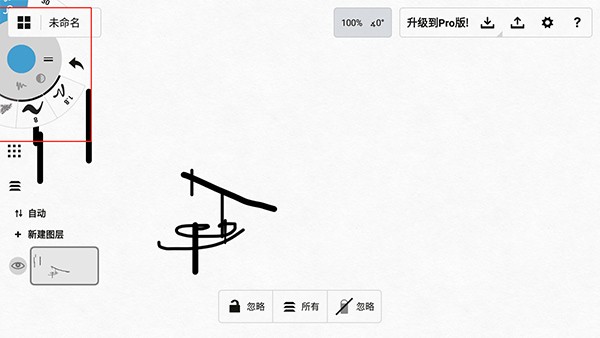
擦除物体
反复涂抹,即可清除画布上面的色块。

点击新创建一个绘画项目并给其项目进行命名。
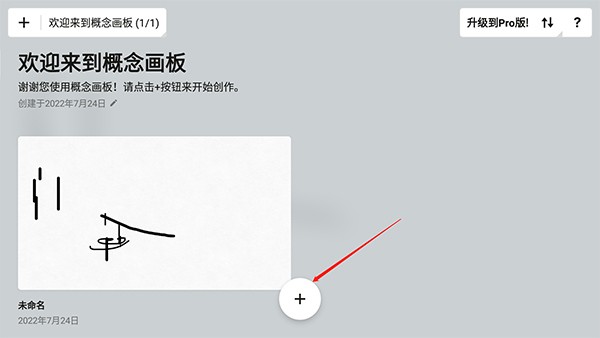
点击菜单栏中的插入功能选项。

打开文件夹选择自己需要插入的图片。

点击确定,图片插入成功,调整图片位置和大小,完毕。

1、在软件内用户能够快速找到自己需要的内容,轻松完成绘图操作。
2、操作过程中用户能够纯净浏览软件内的所有功能,全程无广告干扰。
3、用户在绘画的过程中能够使用丰富的绘画工具进行操作,提高绘画质量。
1、自定义画布、工具、手势,和一切。
2、在画布上和画廊中复制内容,方便迭代。
3、将图片拖放到画布上作为参考或临摹。
4、无限量可调整不透明度图层分层系统。
5、无限大画布,伴有多种纸张类型和网格任君挑选。
6、工具转轮和工具栏让您可个性化配置常用笔刷和预设。
7、逼真响应压感、倾斜和速度的笔刷,并可选择实时平滑。
8、美轮美奂的Copic色轮,可帮助您选择看起来很棒的颜色。
9、灵活矢量绘图:移动,整理,按工具、颜色、笔宽、平滑度和缩放编辑所画的内容。
10、导出图片、PDF和矢量图,用于打印或朋友和客户间快速反馈。
1、用户能够把自己绘制的图片导出成图片格式、PDF格式等内容。
2、可以通过打印的方式,快速反馈给客户处理,提高办公效率。
3、拥有逼真的笔刷内容,可以帮助用户快速响应绘画过程。
软件是一款非常实用的绘图软件。软件拥有极高的专业性,将帮助用户获得超多的趣味。
v2024.08.7版本
- 长按即可进行粘贴
- 长按空白处可以快速将内容粘贴至绘图中
- 在应用内可以阅读概念画板的用户手册
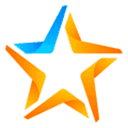
问卷星
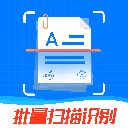


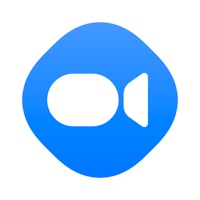



必阅小说
小说听书 / 59M 2024-12-20更新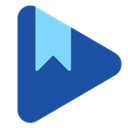
谷歌图书
小说听书 / 19M 2024-05-28更新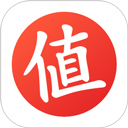
什么值得买
生活购物 / 79M 2024-12-20更新
吃掉物理
教育学习 / 44M 2024-10-13更新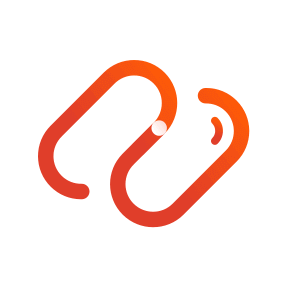
药研社
生活购物 / 51M 2024-05-28更新
欢乐书客
小说听书 / 65M 2024-12-20更新
扇贝考研
教育学习 / 134M 2024-12-12更新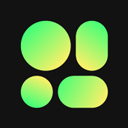
噗叽
影音音乐 / 65M 2024-12-12更新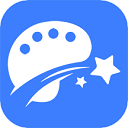
世界名画集
教育学习 / 41M 2024-12-12更新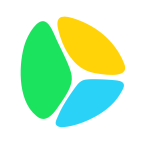
5sing音乐小米版
影音音乐 / 50M 2024-11-30更新